YouTube動画をオフラインでダウンロードして楽しむにはどうすればよいですか?
永遠に残しておきたいと思うほど魅力的なYouTube動画に出くわしたことはありませんか?それとも、チュートリアルを後で使用するために保存する必要があったのに、Wi-Fi のデッドゾーンに入ってしまったという経験はありませんか?月間ログインユーザー数が 20 億人を超える YouTube は、コンテンツをストリーミングするための頼りになるプラットフォームですが、ストリーミングが選択肢になかったらどうなるでしょうか。デジタルコンテンツが王様の時代にあって、オフラインで動画をダウンロードしてアクセスできることは、単なる贅沢ではなく、多くの人にとって必要不可欠な機能です。「いつでも、どこでも、お気に入りの動画が手元にある世界を想像してみてください」と、テクノロジーの第一人者で YouTuber の Casey Neistat 氏は言います。
この包括的なガイドでは、お気に入りのYouTubeコンテンツをインターネットの制限から解放する秘訣について詳しく説明します。洗練された4K動画ダウンローダーから、ウェブサービスのすばやい便利さ、そしてブラウザー拡張機能の並外れたパワーまで、このブログ投稿は広大な情報の海の中の標識です。また、貴重なヒントやコツを紹介したり、よくある問題のトラブルシューティングを行ったりして、ユーザーと動画コレクションの邪魔にならないようにします。視聴体験をコントロールする準備はできていますか?さっそく見ていきましょう。
方法 1: YouTube プレミアムを使用する
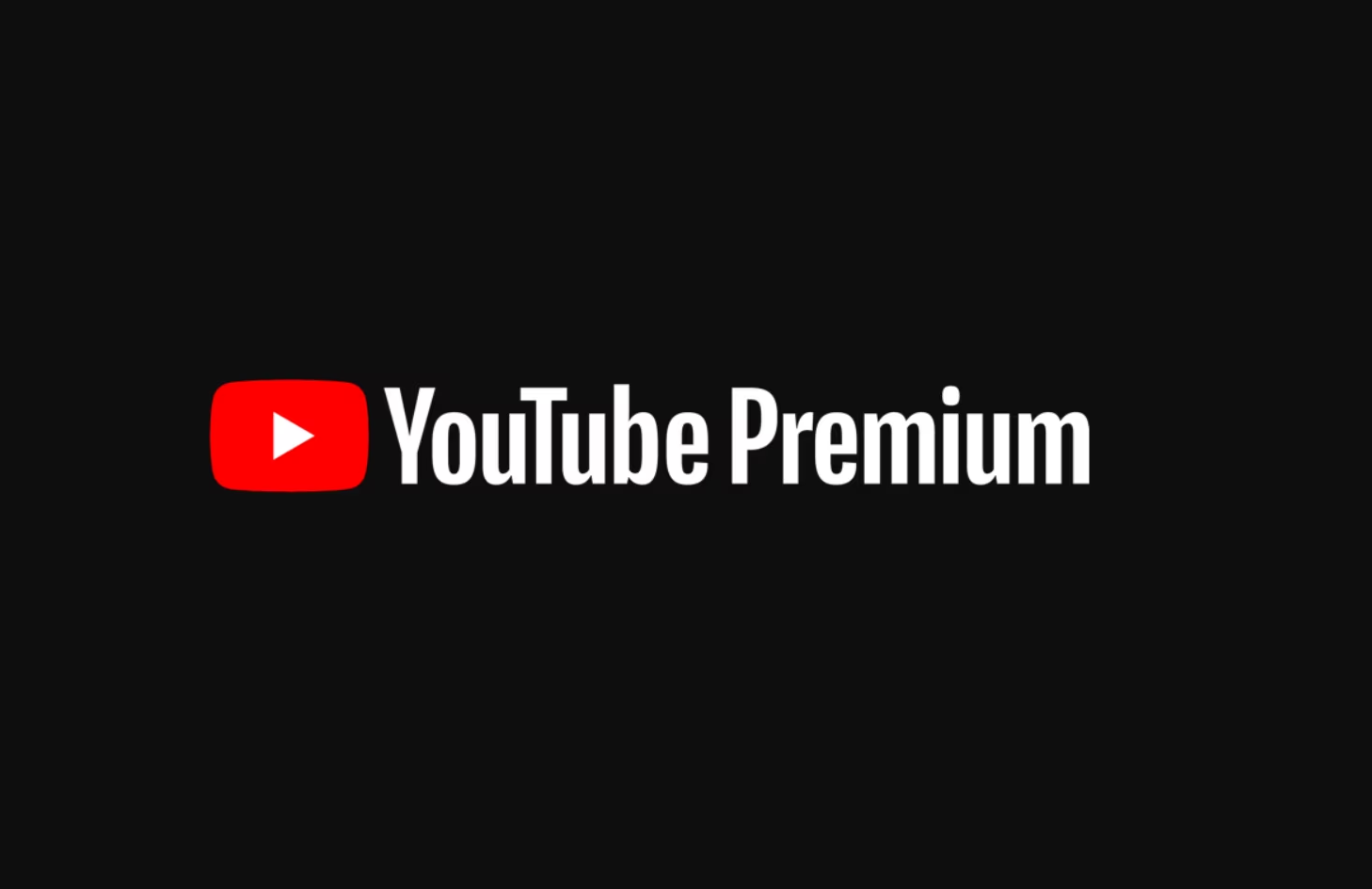
YouTube Premiumは、広告なしのエクスペリエンス、バックグラウンド再生、アプリ内で動画を直接ダウンロードする機能を提供するプラットフォームのサブスクリプションベースのサービスです。YouTube Premium を使ってお気に入りの動画をダウンロードする方法は次のとおりです。
ステップ 1: YouTube プレミアムに登録する
開始するには、YouTube プレミアムに登録する必要があります。YouTube Premium ページにアクセスしてニーズに合ったプランを選択し、指示に従ってサブスクリプションを完了してください。
ステップ 2: ダウンロードしたい動画を探す
YouTube Premium に登録したら、ダウンロードしたい動画に移動します。検索機能を使用するか、チャンネルや再生リストをブラウズして、目的のコンテンツを見つけることができます。
ステップ 3: 動画をダウンロードする
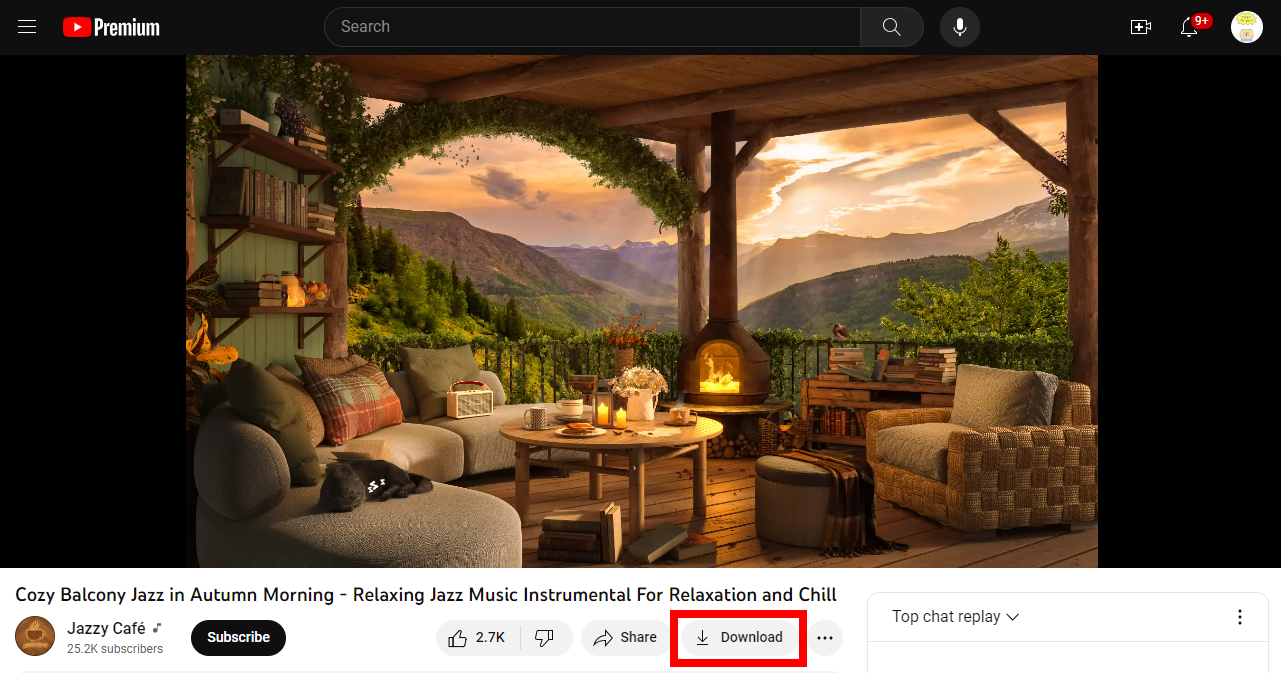
動画プレーヤーの下にある「ダウンロード」アイコンを探してください。通常は下向きの矢印です。それをタップすると、動画の画質を選択するよう求められます。1080p などの高画質オプションでは、デバイスのストレージ容量を多く消費します。
ステップ 4: ダウンロードにアクセスする
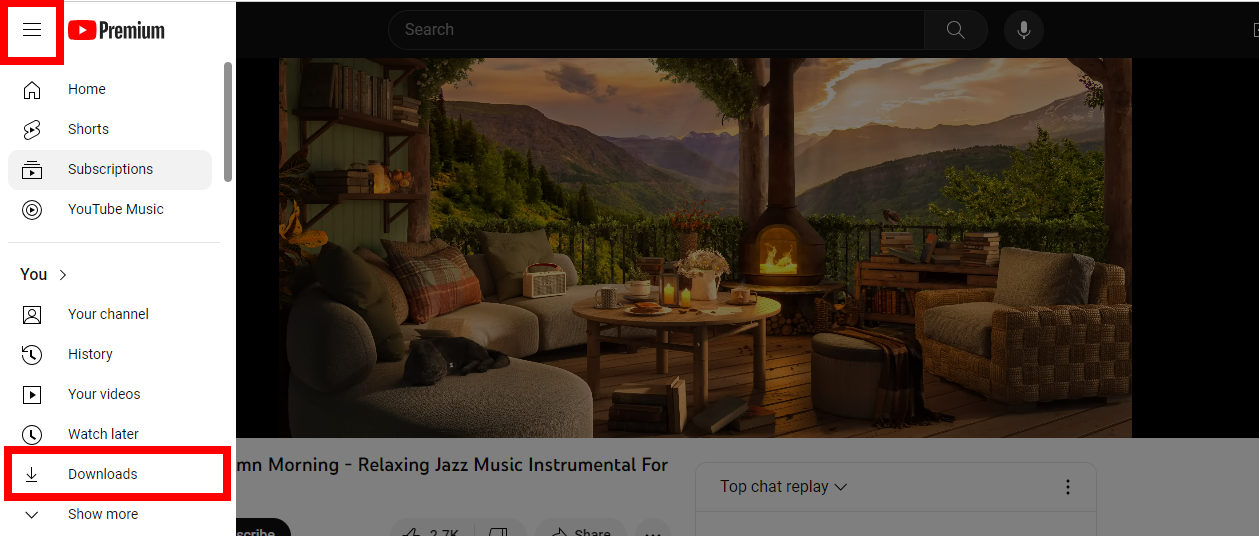
動画のダウンロードが完了したら、「ライブラリ」タブをタップしてから「ダウンロード」セクションをタップするとアクセスできます。ダウンロードした動画は、インターネット接続なしで、いつでもオフラインで視聴できます。
YouTube プレミアムのその他のメリット
- ダウンロードした動画を、広告に邪魔されることなくお楽しみください。
- 他のアプリを使用している間も、動画をバックグラウンドで再生し続けます。
- YouTube Music プレミアムにアクセスして、幅広い音楽ストリーミング体験をお楽しみください。
[メモ]: YouTube Premium 経由での動画のダウンロードは、個人的かつ非営利的な使用のみを目的としています。オフラインで再生できる動画は、場所やコンテンツの制限によって異なる場合があります。
YouTube Premium を使用して動画をダウンロードする知識が身についたところで、YouTube コンテンツをオフラインで保存するのに役立つ他の方法を見てみましょう。4K 動画ダウンローダーやその他のツールの使用方法については、以降のセクションで詳しく説明します。
方法 2:4K ビデオダウンローダーを使用する

ステップ1:4Kビデオダウンローダーをインストールする

まずはオフィシャルを訪ねて 4K ビデオダウンローダー ウェブサイト。このソフトウェアはユーザーフレンドリーに設計されており、Windows、macOS、Linuxを含む複数のオペレーティングシステムと互換性があります。お使いのコンピュータに合ったバージョンをダウンロードし、インストールの指示に従ってセットアップしてください。
ステップ 2: YouTube 動画のリンクをコピーする
ダウンロードしたい YouTube 動画を探します。動画ページを開いたら、ブラウザウィンドウ上部のアドレスバーをクリックして URL を強調表示します。右クリックして [コピー] を選択するか、キーボードショートカット Ctrl+C (Mac では Cmd+C) を使います。
ステップ 3: URL を貼り付ける
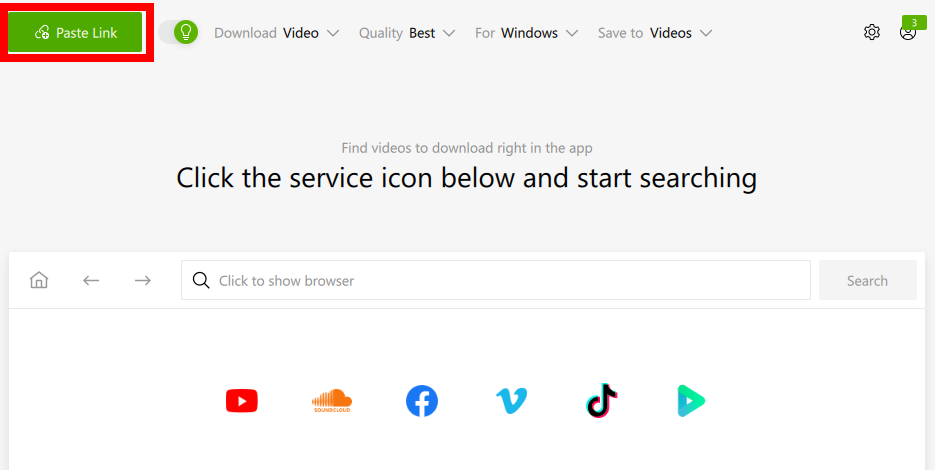
インストールした 4K ビデオダウンローダーアプリケーションを起動します。通常は目立つように表示されている [リンクを貼り付け] ボタンを探してクリックします。すると、入力したリンクがソフトウェアによって分析されます。
ステップ 4: 画質とフォーマットの選択
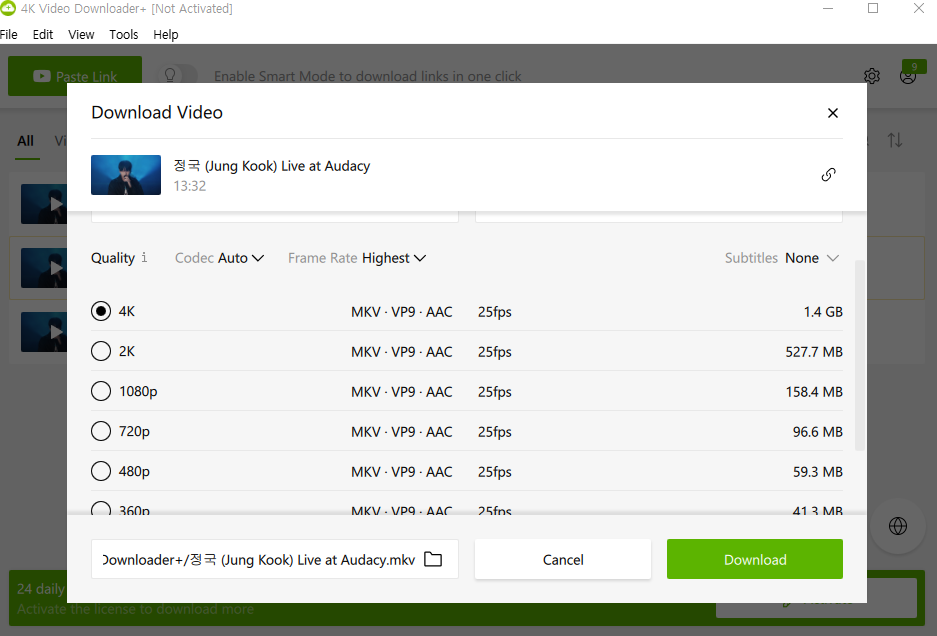
新しいウィンドウが表示され、ビデオ形式と品質を選択できます。可能な限り高い解像度をお望みの場合は、4K オプションを選択してください。解像度を高くするとファイルサイズが大きくなるため、十分なストレージ容量があることを確認してください。
ステップ 5: 動画をダウンロードする
選択後、「ダウンロード」ボタンをクリックします。指定したフォルダへの動画のダウンロードが開始されます。ダウンロードが完了したら、動画を再生するフォルダーに移動します。
4Kビデオダウンローダーを使用するその他の利点
- プレイリスト全体をダウンロードしてオフラインで視聴できます。
- 3D および 360° ビデオのダウンロードをサポートします。
- YouTube 動画から字幕を抽出する機能。
- 後でダウンロードするようにスケジュールする機能。
- YouTubeだけでなく、さまざまな動画ホスティングサイトと互換性があります。
トラブルシューティングのヒント:
- 互換性の問題を避けるため、常に最新バージョンの 4K ビデオダウンローダーを実行していることを確認してください。
- ダウンロード中にエラーが発生した場合は、URL を再度貼り付けるか、アプリケーションを再起動してください。
方法 3: Web サービスを使用する
ステップ 1: YouTube 動画ダウンローダーサイトにアクセスする
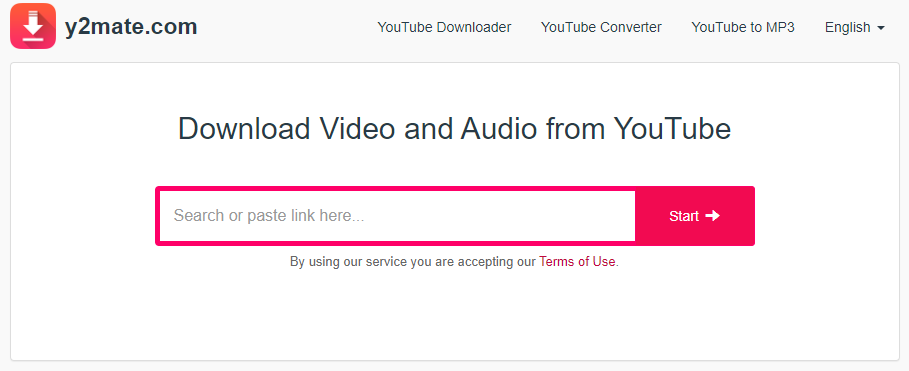
YouTube 動画ダウンロードサービスにアクセスするには、ウェブブラウザにアドレス (y2mate.com や savefrom.net など) を入力します。これらのサービスはソフトウェアをインストールする必要がないので便利です。
ステップ 2: YouTube 動画の URL を貼り付ける

ウェブサイトにアクセスすると、YouTube 動画の URL を入力するフィールドが表示されます。フィールドをクリックして、先ほどコピーした動画リンクを貼り付けます。
ステップ 3: 形式と画質の選択\
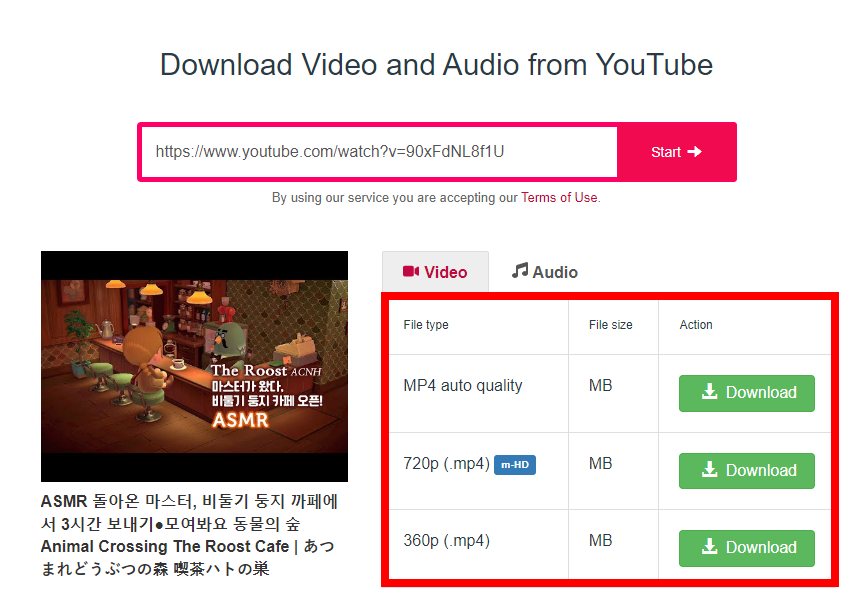
サービスはリンクを処理し、さまざまな形式と品質のオプションを提示します。画質とファイルサイズのトレードオフを念頭に置きながら、ニーズに最適なものを選択してください。
ステップ 4: 動画をダウンロードする
必要なオプションを選択したら、[ダウンロード] ボタンをクリックします。動画はパソコンのデフォルトダウンロードフォルダに自動的にダウンロードされます。
Web サービスを使用するその他の利点
- ソフトウェアをインストールする必要はありません。
- シンプルでユーザーフレンドリーなインターフェース。
- Web ブラウザがあれば、どのデバイスからでもアクセスできます。
- ビデオをオーディオを含むさまざまな形式に変換するオプション。
- 複数のファイルタイプをサポートすることで柔軟性を提供します。
トラブルシューティングのヒント:
- あるサービスで問題が発生した場合は、パフォーマンスが異なる可能性があるため、遠慮なく別のサービスを試してください。
- これらのサイトでは、誤解を招く可能性があるため、ダウンロードボタンのように見える広告には注意してください。
方法 4: ブラウザ拡張機能を使用する
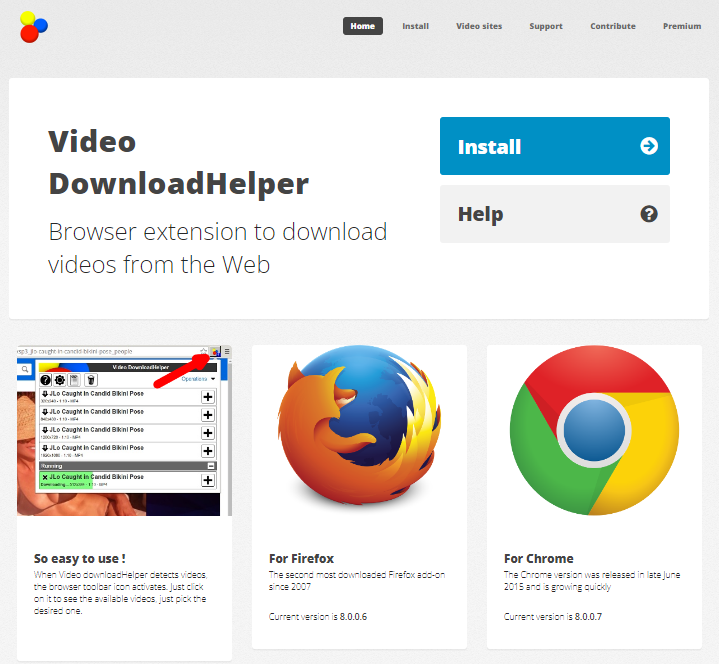
ステップ 1: ブラウザ拡張機能をインストールする

より統合されたエクスペリエンスを実現するには、「」のようなブラウザ拡張機能をインストールすることを検討してください動画ダウンロードヘルパー「FirefoxやChromeなどのブラウザで利用できます。ブラウザーのウェブストアで拡張機能を検索し、ブラウザーに追加します。
ステップ 2: YouTube 動画に移動する
拡張機能をインストールしたら、ダウンロードしたいYouTube動画に移動します。
ステップ 3: 拡張アイコンをクリックします

ブラウザのツールバーで、新しくインストールされた拡張機能のアイコンを探します。このアイコンをクリックすると、ダウンロードオプションを含むドロップダウンメニューが表示されます。
ステップ 4: フォーマットと品質を選択する
ドロップダウンメニューから、お好みの形式と画質を選択します。選択したら、対応するダウンロードボタンをクリックします。
ブラウザ拡張機能を使用するその他の利点
- ブラウザに直接統合され、シームレスなエクスペリエンスを実現します。
- 複数のビデオを同時にダウンロードします。
- ビデオがシリーズまたはプレイリストの一部であることを自動的に検出し、一括ダウンロードを提供します。
- ワンクリックで便利かつ迅速にアクセスできます。
- 外部のウェブサイトやアプリケーションを使用する必要はありません。
トラブルシューティングのヒント:
- 最新のウェブテクノロジーとの互換性を維持するために、お使いのブラウザ拡張機能が最新であることを確認してください。
- 拡張機能がダウンロード可能な動画を検出できない場合は、YouTube ページを更新するか、ブラウザを再起動してください。
その他のヒントとコツ
よくある問題とその解決策
このブログ記事で説明されている方法に従うことで、YouTube動画を簡単にダウンロードできるはずです。著作権法を尊重し、個人使用のみを目的として動画をダウンロードすることを忘れないでください。オフラインでの視聴をお楽しみください!



